Настройка OpenVPN для Windows
Пошаговая инструкция по настройке OpenVPN GUI в Windows 10. The OpenVPN GUI это бесплатная программа с открытым кодом, доступная для всех версий Windows.
Содержание
Установка OpenVPN GUI
Зайдите на оффициальный сайт OpenVPN https://openvpn.net/index.php/open-source/downloads.html. Скачайте установочный файл .exe себе на компьютер.
Или скачайте установочный файл для вашей версии Windows по следующим ссылкам:

Запустите скачанный установочный файл openvpn-install-2.4.8-I602-Win*.exe.
Windows спросит, "Do you want to allow the following program to make changes to this computer?" Нажмите Yes.
Установщик запущен. Нажмите Next для начала установки!

Далее вы увидите лицензионное солашение. Прочитайте его, если хотите, и нажмите I Agree.

На экране выбора компонентов нажмите Next.

На экране выбора места установки нажмите Install.

Windows спросит: "Would you like to install this device software?" Нажмите Install.
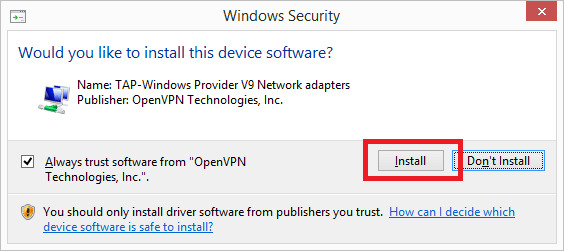
Когда появится экран завершения установки (Installation Complete) нажмите Next.

Далее вы увидите сообщение о том, что OpenVPN успешно установлен. Уберите галочку "Show Readme" и нажмите Finish.

Настройка OpenVPN GUI
В процессе установки, ярлык OpenVPN GUI будет добавлен на рабочий стол Windows. Нажмите правой кнопкой мыши по нему OpenVPN GUI и выберите в меню пункт "Открыть разположение файла".

Откроется папка C:\Program Files\OpenVPN\bin. Вам нужно перейти на уровень выше — C:\Program Files\OpenVPN.

Теперь нужно перейти в папку C:\Program Files\OpenVPN\config.

Теперь нужно перенасти конфигурационный файл OpenVPN в папку C:\Program Files\OpenVPN\config. Перетащите файл SnowdenVPN.ovpn из папки Загрузки, в папку, которая была открыта ранее.

После этого вы увидите предупреждение "Destination Folder Access Denied". Windows попросит вас предоставить права администратора для перемещения файла. Согласитесь.
Отлично! Ваш конфигурационный файл SnowdenVPN.ovpn находится в C:\Program Files\OpenVPN\config и теперь вы можете подключиться к серверу.
Подключение в VPN-серверу
Дважды нажмите мышью на ярлык OpenVPN GUI на рабочем столе.

Когда OpenVPN GUI запустится, на панеле уведомлений появится его значок.
Нажмите правой кнопкой мыши по значку OpenVPN GUI на панеле уведомлений.
В выпадающем меню выбирите пункт Подключиться.

После этого появится окно подключения.

Когда OpenVPN GUI подключится в серверу, значок станет зеленого цвета.
